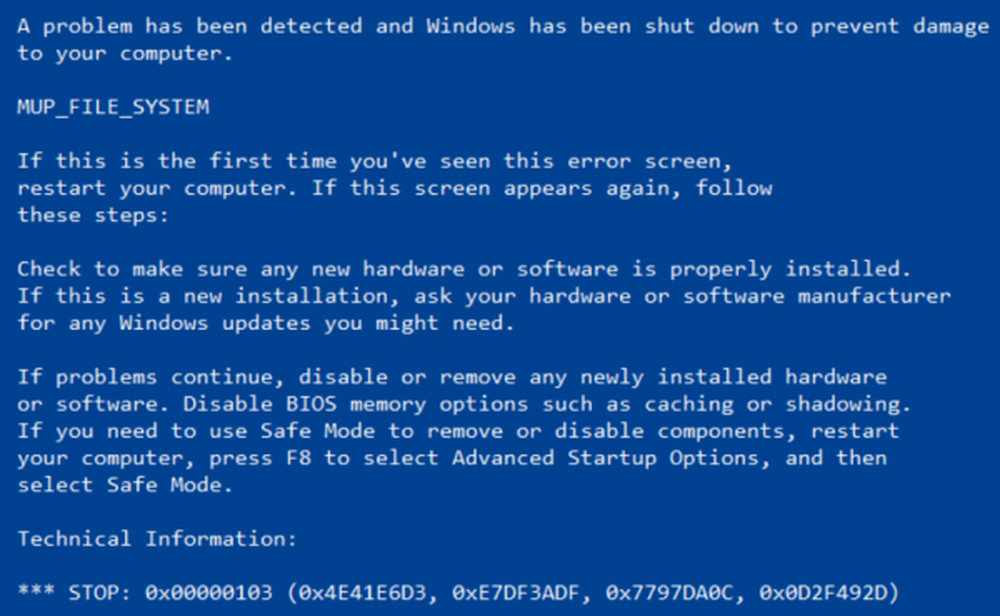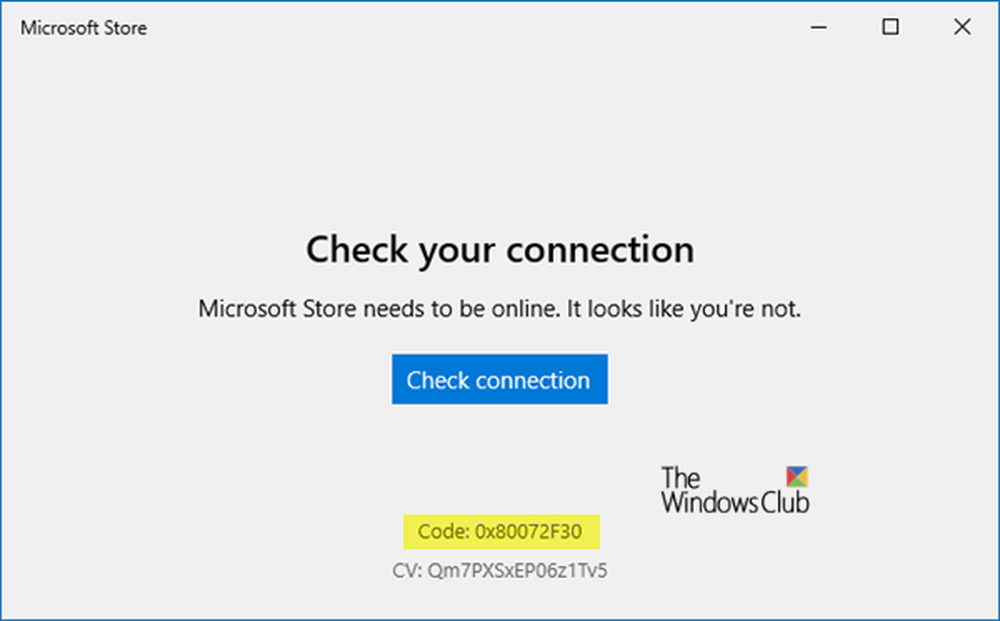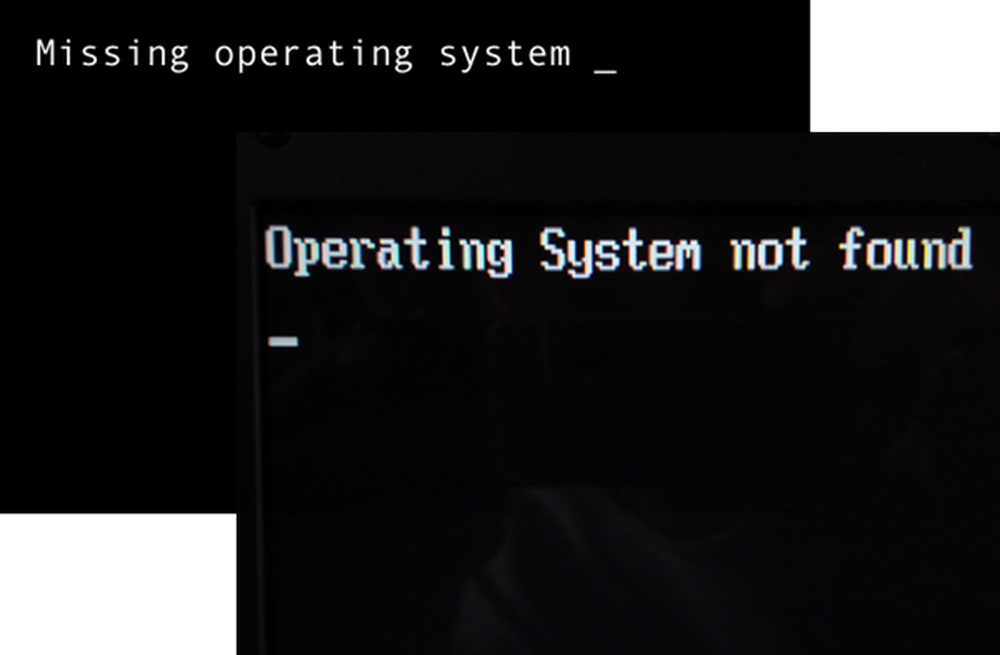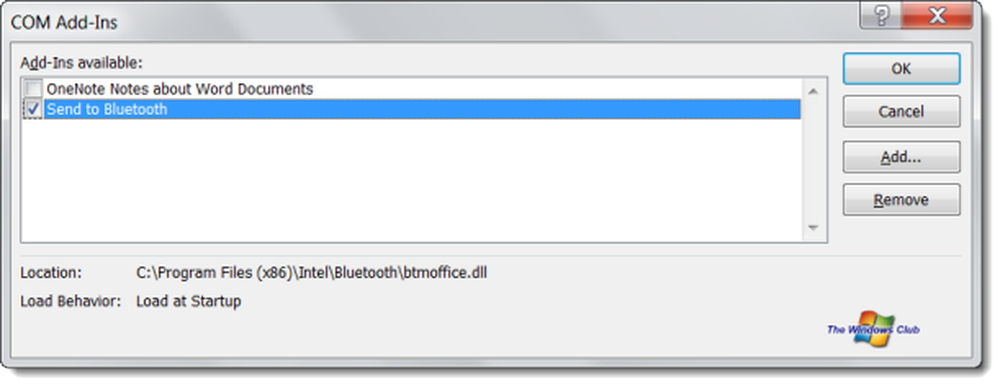Arreglar Microsoft Word no se abrirá y ejecutará correctamente

Microsoft ha publicado un artículo que describe cómo solucionar problemas que surgen al iniciar o usar Microsoft Office Word. Los métodos que se describen pueden ayudarlo a determinar la causa de un problema con Word cuando no puede identificar el problema por otro método.
Microsoft Word no se abrirá

Es posible que deba probar uno o más de estos pasos sugeridos para la solución de problemas y, después de cada intento, ver si su Word se inicia y se ejecuta correctamente. Antes de continuar, cree primero un punto de restauración del sistema.
1. Eliminar la clave de registro de datos de Word.
Abra regedit y localice la siguiente subclave del registro, según la versión de Word que esté ejecutando:
- Word 2010: HKEY_CURRENT_USER \ Software \ Microsoft \ Office \ 14.0 \ Word \ Data
- Word 2007: HKEY_CURRENT_USER \ Software \ Microsoft \ Office \ 12.0 \ Word \ Data
- Word 2003: HKEY_CURRENT_USER \ Software \ Microsoft \ Office \ 11.0 \ Word \ Data
- Word 2002: HKEY_CURRENT_USER \ Software \ Microsoft \ Office \ 10.0 \ Word \ Data
Haga clic en Datos y luego en Exportar en el menú Archivo. Nombra el archivo Wddata.reg, y luego guardar el archivo en el escritorio.
Haga clic en Eliminar en el menú Edición y, a continuación, haga clic en Sí. Salir del editor de registro.
Si Word comienza y funciona correctamente, ¡genial! De lo contrario, restaure la clave de registro original de datos de Word con copia de seguridad Wddata.reg, haciendo doble clic en ella.
2. Eliminar la clave de registro de Opciones de Word.
Para eliminar la clave de registro de Opciones de Word, abra el Editor del Registro y localice la siguiente subclave del registro, según corresponda para la versión de Word que esté ejecutando:- Word 2010: HKEY_CURRENT_USER \ Software \ Microsoft \ Office \ 14.0 \ Word \ Opciones
- Word 2007: HKEY_CURRENT_USER \ Software \ Microsoft \ Office \ 12.0 \ Word \ Opciones
- Word 2003: HKEY_CURRENT_USER \ Software \ Microsoft \ Office \ 11.0 \ Word \ Options
- Word 2002: HKEY_CURRENT_USER \ Software \ Microsoft \ Office \ 10.0 \ Word \ Opciones
Haga clic en Opciones y luego haga clic en Exportar en el menú Archivo. Nombra el archivo Wdoptn.reg, y luego guardar el archivo en el escritorio.
Haga clic en Eliminar en el menú Edición y, a continuación, haga clic en Sí. Salir del editor de registro.
Si Word se inicia y funciona correctamente, ha resuelto el problema. El problema fue una clave de registro dañada de Opciones de Word. Si el problema no se resuelve, restaure el original Wdoptn.reg Clave de registro de opciones de palabras.
Microsoft también ha establecido varios pasos más para la solución de problemas en el artículo, donde es posible que tenga que:
- Cambiar el nombre del archivo de plantilla global Normal.dot o Normal.dotm
- Deshabilitar los complementos de la carpeta de inicio
- Eliminar las claves de registro de los complementos COM
- Determine qué programa de complemento COM está causando el problema
Por lo tanto, si estos no han abordado su problema, es posible que desee dirigirse a KB921541 para obtener más instrucciones. Puede descargar y usar la ayuda guiada o usar Fix it.
La reparación de la instalación de Office es otra opción que puede considerar.